win7自动更新失败的解决方法包括检查网络连接、重启windows update服务、使用windows update疑难解答、手动下载并安装更新、检查系统文件、重置windows update组件、检查磁盘空间、临时禁用杀毒软件和防火墙,以及考虑重装系统;此外,定期备份数据可避免数据丢失,win7用户也可选择继续使用但需注意安全风险和兼容性问题,或升级到win10及以上版本以获得更好的支持。

Win7自动更新失败,通常意味着系统无法及时获取安全补丁和功能改进,这会带来安全风险和潜在的兼容性问题。解决这个问题,需要逐一排查网络、服务、系统文件等多个环节。

解决方案

检查网络连接: 这是最基础但经常被忽略的一步。确保你的网络连接稳定,能够正常访问互联网。可以尝试重启路由器或更换网络环境。
重启Windows Update服务: Windows Update服务是负责系统更新的核心组件。
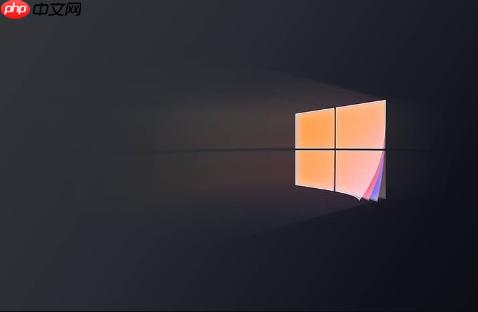
Win + R键,输入services.msc,打开服务管理器。Windows Update服务,右键点击,选择“重启”。如果服务未启动,则选择“启动”。使用Windows Update疑难解答: Windows自带的疑难解答工具可以自动检测并修复一些常见的更新问题。
手动下载并安装更新: 如果自动更新失败,可以尝试手动下载更新包进行安装。
检查系统文件: 系统文件损坏也可能导致更新失败。
sfc /scannow命令,按下回车键。系统文件检查器会扫描并修复损坏的系统文件。重置Windows Update组件: 重置Windows Update组件可以清除缓存、修复注册表项等,解决一些深层次的更新问题。
net stop wuauserv net stop cryptSvc net stop bits net stop msiserver ren C:\Windows\SoftwareDistribution SoftwareDistribution.old ren C:\Windows\System32\catroot2 catroot2.old net start wuauserv net start cryptSvc net start bits net start msiserver
检查磁盘空间: 确保C盘有足够的可用空间,至少要有几个GB的空间用于下载和安装更新。
临时禁用杀毒软件和防火墙: 有些杀毒软件和防火墙可能会阻止Windows Update的正常运行。尝试临时禁用它们,然后再次尝试更新。
考虑重装系统: 如果以上方法都无法解决问题,可能是系统出现了严重的错误。在这种情况下,重装系统可能是最后的选择。注意备份重要数据。
Win7更新失败后,如何避免数据丢失?
定期备份是避免数据丢失的最佳方法。可以使用Windows自带的备份工具,或者使用第三方备份软件。
在更新失败后,如果系统仍然可以启动,立即备份重要数据到外部存储设备或云盘。
Win7更新失败,是否意味着必须升级到Win10或更高版本?
虽然微软已经停止了对Win7的官方支持,但并不意味着必须立即升级到Win10或更高版本。Win7仍然可以正常使用,但需要注意以下几点:
如果仍然想使用Win7,可以采取以下措施来提高安全性:
当然,升级到Win10或更高版本是更安全的选择,可以获得最新的安全补丁和功能改进。
Win7更新失败,出现错误代码,如何查找解决方案?
当Win7更新失败时,通常会显示一个错误代码。这个错误代码可以帮助你找到问题的根源。
在查找解决方案时,要注意以下几点:
以上就是win7系统自动更新失败怎么办_win7更新无法完成的解决方法的详细内容,更多请关注php中文网其它相关文章!

Windows激活工具是正版认证的激活工具,永久激活,一键解决windows许可证即将过期。可激活win7系统、win8.1系统、win10系统、win11系统。下载后先看完视频激活教程,再进行操作,100%激活成功。

Copyright 2014-2025 https://www.php.cn/ All Rights Reserved | php.cn | 湘ICP备2023035733号